Kuasai Rumus Akar di Excel: Panduan Lengkap untuk Pengiraan Lancar
Dalam dunia pemprosesan data dan analisis, Microsoft Excel berdiri sebagai alat yang sangat diperlukan, yang memperkasakan jutaan pengguna di seluruh dunia. Antara banyak fungsi matematik dan pengiraannya, keupayaan untuk mengira punca kuasa dua nombor merupakan alat yang berharga untuk pelbagai bidang. Sama ada anda seorang pelajar yang menyelesaikan masalah matematik, seorang penganalisis kewangan yang mengira pulangan pelaburan, atau seorang saintis yang menjalankan analisis data, mengetahui cara menggunakan rumus akar dengan berkesan dalam Excel boleh meningkatkan kecekapan anda dengan ketara.
Artikel ini berfungsi sebagai panduan komprehensif untuk menguasai seni mengira punca kuasa dua dalam Excel. Kami akan menyelami selok-belok rumus akar, meneroka kepentingannya, dan membongkar rahsia untuk memanfaatkan sepenuhnya potensinya. Bersedia untuk membuka kunci tahap baharu kecekapan Excel semasa kami membimbing anda melalui konsep ini langkah demi langkah.
Sebelum kita mendalami aspek teknikal, mari kita luangkan sedikit masa untuk menghargai kepentingan pengiraan punca kuasa dua. Punca kuasa dua nombor adalah nilai yang apabila didarab dengan dirinya sendiri, menghasilkan nombor asal. Contohnya, punca kuasa dua 9 ialah 3, kerana 3 * 3 = 9. Pengiraan ini mempunyai aplikasi yang luas dalam pelbagai bidang, termasuk matematik, fizik, kejuruteraan dan kewangan.
Dalam Excel, rumus akar adalah fungsi matematik terbina dalam yang boleh anda gunakan untuk mengira punca kuasa dua mana-mana nombor dengan mudah. Rumusnya mudah dan intuitif, menjadikannya boleh diakses oleh pengguna Excel baharu dan berpengalaman. Untuk menggunakan rumus akar, taipkan "=SQRT(nombor)" dalam sel, gantikan "nombor" dengan nombor atau sel rujukan yang anda ingin cari punca kuasa duanya.
Sebagai contoh, jika anda ingin mencari punca kuasa dua 25, anda akan menaip "=SQRT(25)" dalam sel. Apabila anda menekan Enter, Excel akan mengira punca kuasa dua 25, iaitu 5, dan memaparkannya dalam sel. Ia semudah itu!
Kelebihan dan Kekurangan Rumus Akar di Excel
| Kelebihan | Kekurangan |
|---|---|
| Mudah digunakan, walaupun untuk pengguna baharu. | Hanya boleh mengira punca kuasa dua. Untuk punca lain, anda perlu menggunakan eksponen. |
| Menjimatkan masa dan usaha berbanding pengiraan manual. | Memerlukan pemahaman asas tentang fungsi Excel. |
| Ketepatan yang tinggi, memastikan hasil yang boleh dipercayai. | Kesalahan boleh berlaku jika rumus dimasukkan secara salah. |
Amalan Terbaik untuk Rumus Akar di Excel
Berikut ialah beberapa amalan terbaik untuk menggunakan rumus akar dalam Excel:
- Gunakan Rujukan Sel: Daripada menaip nombor terus dalam rumus akar, gunakan rujukan sel untuk merujuk nombor yang anda ingin cari punca kuasa duanya. Ini membolehkan anda mengemas kini nombor dalam sel rujukan dengan mudah dan melihat punca kuasa dua baharu dikira secara automatik.
- Periksa Kesalahan: Sentiasa semak dua kali formula anda untuk sebarang ralat sebelum menekan Enter. Kesalahan biasa termasuk ralat rujukan sel, kurungan yang hilang atau terlalu banyak, dan jenis data yang tidak betul.
- Gunakan Pemformatan Nombor: Formatkan sel yang mengandungi rumus akar untuk memaparkan bilangan tempat perpuluhan yang dikehendaki. Ini meningkatkan keterbacaan dan kejelasan hasil anda.
- Terokai Fungsi Berkaitan: Excel menawarkan pelbagai fungsi matematik lain yang boleh anda gunakan bersama rumus akar, seperti fungsi POWER untuk mengira punca lain atau fungsi ABS untuk mencari nilai mutlak nombor.
- Berlatih Secara Teratur: Seperti mana-mana kemahiran, latihan menjadikan sempurna. Eksperimen dengan rumus akar dan fungsi Excel lain untuk meningkatkan pemahaman anda dan membuka kunci potensi penuhnya.
Keupayaan untuk mengira punca kuasa dua dalam Excel terbukti sangat berharga dalam pelbagai senario praktikal. Mari kita terokai beberapa contoh dunia sebenar di mana rumus akar bersinar:
- Kewangan: Dalam kewangan, rumus akar boleh digunakan untuk mengira sisihan piawai pulangan portfolio, ukuran penting bagi turun naik. Dengan mengira sisihan piawai, pelabur boleh menilai risiko dan potensi pulangan pelaburan mereka.
- Kejuruteraan: Jurutera bergantung pada rumus akar untuk pelbagai pengiraan, seperti menentukan panjang sisi segi tiga tepat menggunakan teorem Pythagoras atau mengira frekuensi semula jadi sistem berayun.
- Pembinaan: Dalam pembinaan, rumus akar berguna untuk mengira jumlah bahan yang diperlukan untuk sesuatu projek, seperti bilangan jubin yang diperlukan untuk menutup lantai atau jumlah konkrit yang diperlukan untuk membina asas.
- Sains Data: Saintis data menggunakan rumus akar dalam teknik analisis data, seperti mengira jarak Euclidean antara titik data dalam ruang berdimensi tinggi atau melakukan operasi matematik pada set data.
- Kehidupan Seharian: Malah dalam kehidupan seharian, rumus akar boleh berguna. Bayangkan anda merancang untuk membina pagar segi empat tepat untuk taman anda. Anda tahu luas pagar yang anda inginkan ialah 100 kaki persegi, dan anda ingin mengetahui panjang setiap sisi jika anda mahu pagar itu menjadi segi empat sama. Dengan menggunakan rumus akar, anda boleh mencari punca kuasa dua 100, iaitu 10, yang memberitahu anda bahawa setiap sisi pagar anda perlu sepanjang 10 kaki.
Kesimpulannya, rumus akar dalam Excel adalah fungsi berkuasa yang memudahkan pengiraan punca kuasa dua, menjimatkan masa dan usaha anda. Dengan memahami cara menggunakan rumus akar dengan berkesan, anda membuka kunci potensi penuh Excel untuk pelbagai tugas matematik dan analisis data. Sama ada anda seorang profesional berpengalaman atau baru bermula dengan Excel, menguasai rumus akar pasti akan meningkatkan kecekapan dan ketepatan anda dalam pelbagai bidang.
Rahsia terbongkar cara menghitung rumus di excel macam pakar
Menukar haluan panduan lengkap surat rayuan pertukaran kelas tingkatan 4
Rahsia nombor surat jemputan yang buat orang rasa nak datang

Cara Menghitung Akar di Excel Beserta Berbagai Rumus dan Fungsinya | Innovate Stamford Now

3 Cara Menghitung Rumus Akar di Excel, Mudah! | Innovate Stamford Now

3 Cara Menghitung Rumus Akar di Excel, Mudah! | Innovate Stamford Now

Rumus Akar Kuadrat di Excel | Innovate Stamford Now

3 Cara Mudah Menggunakan Rumus Akar di Excel, Pelajari di Sini Yuk | Innovate Stamford Now

3 Cara Menghitung Nilai Rata | Innovate Stamford Now

Cara Menggunakan Rumus Excel di Android, Simak Tutorialnya | Innovate Stamford Now

Beginilah Cara Hitung Rumus Akar di Excel | Innovate Stamford Now

Latihan Program Bahasa C: Mencari Akar Persamaan Kuadrat | Innovate Stamford Now

Cara Menggunakan Rumus IF di Excel yang Wajib Kamu Ketahui! | Innovate Stamford Now
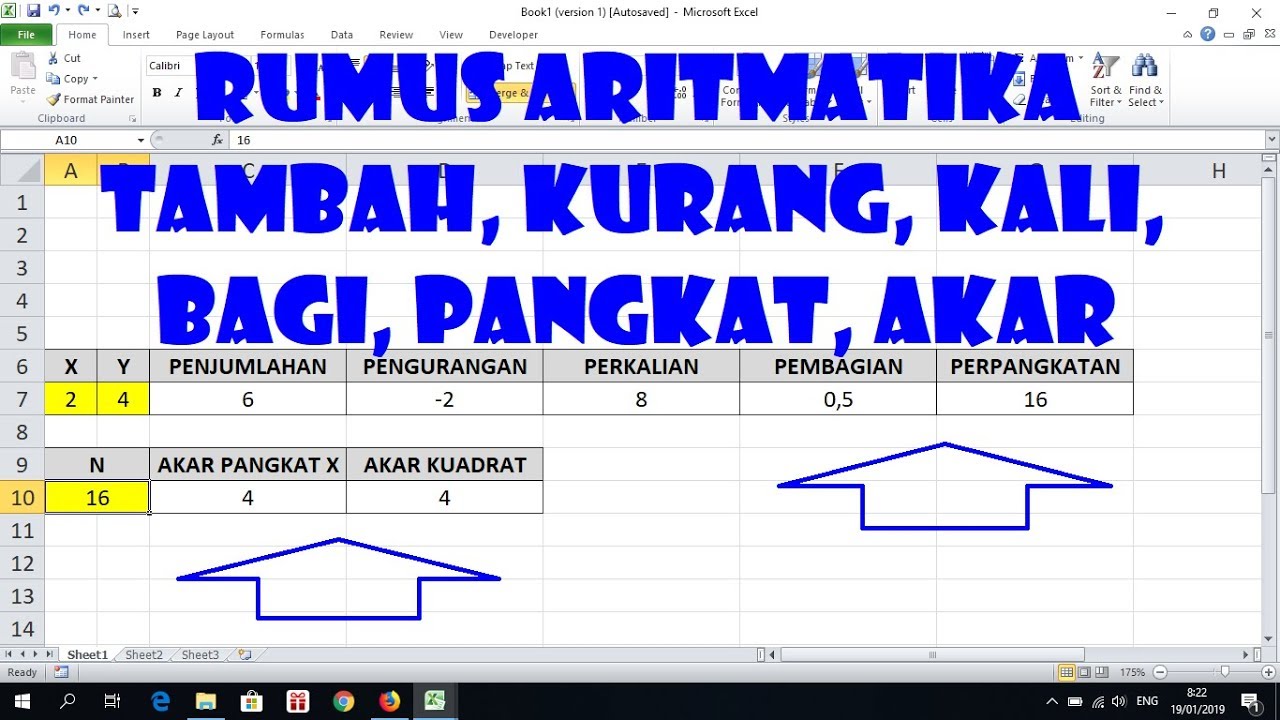
Rumus Akar Dan Pangkat Di Excel | Innovate Stamford Now

Rumus Akar Kuadrat di Excel | Innovate Stamford Now

3 Cara Menghitung Rumus Akar di Excel, Mudah! | Innovate Stamford Now

3 Cara Mudah Menggunakan Rumus Akar di Excel, Pelajari di Sini Yuk | Innovate Stamford Now

3 Cara Menghitung Rumus Akar di Excel, Mudah! | Innovate Stamford Now